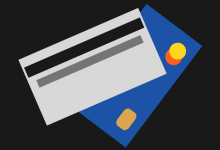通过控制台重启实例
1、登录谷歌云管理控制台:访问[谷歌云平台](https://console.cloud.google.com/)并使用您的账户信息进行登录。

2、选择目标实例:在左侧导航栏中,依次选择“Compute Engine” > “VM 实例”,找到您需要重启的实例。
3、执行重启操作:在实例列表中,点击您要重启的虚拟机实例名称,进入实例详情页面后,点击顶部菜单中的“更多操作”按钮(通常是一个垂直排列的三个点),从下拉菜单中选择“重启”,系统将弹出一个确认对话框,询问是否确定重启该实例,点击“重启”按钮以确认操作。
4、等待重启完成:实例将开始重启过程,这可能需要几分钟时间,期间,实例的状态会更新为“重启中”,完成后状态将变为“运行中”。
通过命令行界面重启实例
1、安装Google Cloud SDK:确保已安装Google Cloud SDK并进行了身份验证,以便能够通过命令行与谷歌云服务进行交互。
2、列出实例:使用以下命令列出所有实例及其状态:

gcloud compute instances list
3、重启实例:使用以下命令重启指定的实例(将<INSTANCE_NAME>替换为您的实例名称):
gcloud compute instances reset <INSTANCE_NAME> zone=<ZONE>
<ZONE>是实例所在的区域,例如uscentral1a。
4、等待重启完成:与控制台方式类似,命令行重启也需要一些时间来完成,可以通过再次运行gcloud compute instances list命令来查看实例的新状态。
注意事项
重启操作会导致实例暂时停止服务,因此建议在非高峰时段或维护窗口内执行此操作。
确保在重启前保存所有未保存的数据和工作,以防数据丢失。

如果遇到无法通过控制台或命令行正常重启的情况,可能需要检查实例的设置或联系谷歌云支持团队获取帮助。
步骤提供了详细的谷歌云服务器重启方法,无论是通过控制台还是命令行界面,都能有效地完成实例的重启操作。
以上内容就是解答有关“谷歌云服务器重启方法:控制台与命令行界面详解”的详细内容了,我相信这篇文章可以为您解决一些疑惑,有任何问题欢迎留言反馈,谢谢阅读。